我们在使用电脑的时候经常会出现电脑死机、系统奔溃的情况,很多朋友这个时候就不知道该怎么办了,这个时候能就需要给电脑重装系统了,重装系统有两种方法,第一种就是直接在网上下载一个一键重装系统的工具,这种工具网上有很多的,随随便便就可以一键重装,小白都可以轻松使用。但是这种工具有一个缺点,这种工具在重装好系统之后,电脑系统里有很多的垃圾软件,这个就是重装工具带来的麻烦。另一种方法就是用U盘制作启动盘,然后直接重装。今天小编就为大家带来一款功能强大的U盘启动盘制作软件。Easy2Boot USB可以支持许多不同的文件系统,MBR有效负载,UEFI有效负载,可移动磁盘和固定磁盘等。除此之外,软件支持UEFI多重引导(Linux和Windows),也就是说Windows安装不需要USB“辅助”闪存驱动器,只需将ISO文件复制到USB驱动器并启动就可以了。对于UEFI引导,必须首先将ISO转换为.imgPTN文件,每次启动时,E2B脚本都会自动在USB驱动器上找到所有有效负载文件(.ISO,.IMA,.BIN,.IMG等)并动态生成菜单,每个文件的运行取决于其文件扩展名,所以注意拓展名是很有必要的。这个软件是100%免费的,每一个朋友都可以使用,软件使用grub4dos +脚本制作,用起来很是方便。本次小编带来的是Easy2Boot USB破解版,下文附带详细安装教程,欢迎需要的朋友来本站免费下载体验!~
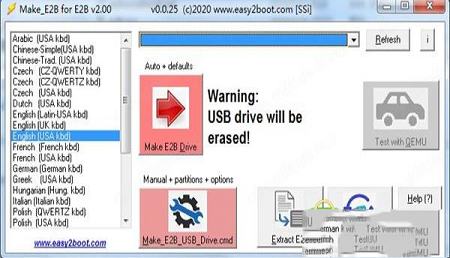
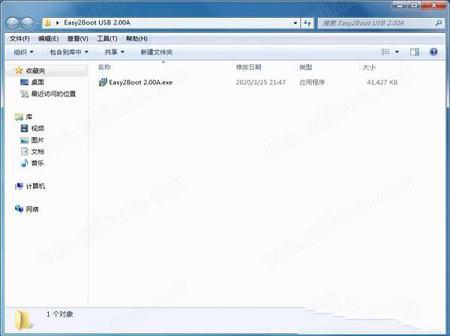
2、选择语言;
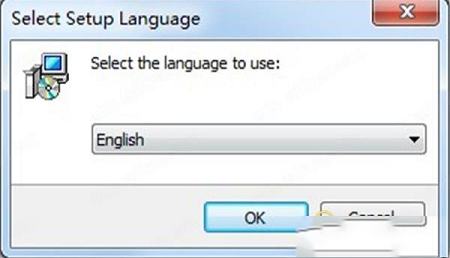
3、选择安装路径;
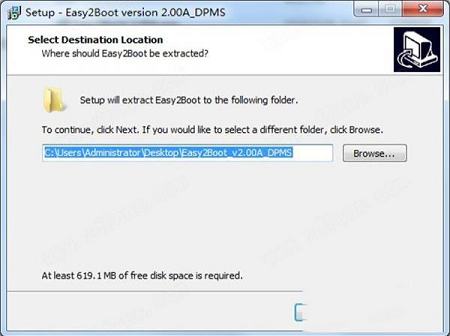
4、正在安装;
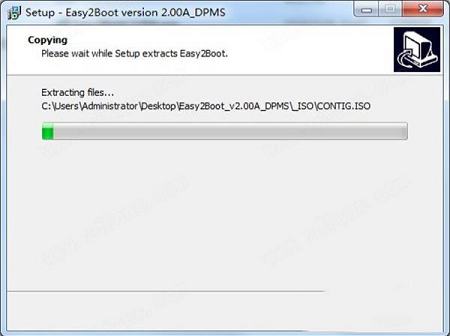
5、安装好后会生成一个“DPMS”文件夹,进去点击运行程序即可;
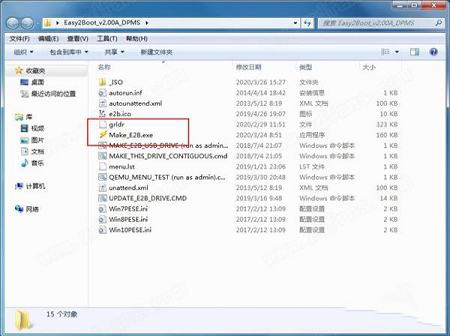
2、使用Windows或Linux(便携式-无需安装到Windows)制作E2B USB驱动器。
3、支持可移动类型的USB闪存驱动器(和USB固定磁盘,但 某些负载需要采取额外的步骤)。
4、E2B支持FAT32,NTFS(推荐和默认),ExFAT(和有限的ext2 / 3/4)USB启动驱动器。
5、只需复制ISO文件(或删除它们),每次启动时都会自动创建一个新菜单。只需从USB驱动器中复制或删除文件即可添加或删除任何有效负载-无需编辑菜单,无需应用程序。需要-无需每月/每周/每天重新制作!
6、从 100个不同的ISO和映像启动 (只需将它们复制到USB驱动器即可!)-支持340多种不同类型。
7、添加100个多合一Windows安装ISO(使用Windows MPI Tool Kit转换为.imgPTN文件 )。
8、使用.imgPTN文件添加100个UEFI图像(例如Windows / Linux / KonBoot / Utilities) 。
9、添加100个完整的linux和WindowsToGo安装。
10、添加100个不同的Linux liveCD ISO,每个都具有 持久性 (使用ext2 / 3/4支持NTFS上的> 4GB持久性)。
11、直接从Windows .VHD和.WIM文件引导 -只需复制它们即可。
12、添加其他单分区可启动USB驱动器(例如Rufus,WinsetupFromUSB,YUMI,XBOOT等)的映像。
13、E2B菜单系统提供15 种以上的 语言(您也可以添加自己的语言)。
14、使用.imgPTN文件支持安全UEFI引导 。
15、包括来自PassMark的MemTest86(MBR和Secure-Boot UEFI有效负载)。
16、轻松创建完全自动化的Windows 7/8/10 unattend.XML文件,以便从未修改的Windows Install ISO(XMLtoE2B)引导。
17、用于无人值守的Windows安装(驱动程序+应用程序+更新+未更改的Windows Install ISO文件)(SDI_CHOCO功能)。
18、使用Chocolatey脱机软件包(无需创建自己的应用程序安装软件包)进行无人值守的Windows离线安装(驱动程序+应用程序+更新+ Windows ISO)。
19、几秒钟内即可更新到最新的E2B版本-无需重新格式化USB驱动器!将E2B更新到最新版本不会更改您的配置。
20、完全可配置- 每月更改墙纸, 菜单项, 菜单样式和大小, 字体, 行为,添加 密码保护,PIN码等。
21、显示原始的Linux ISO引导菜单-它与从linux CD引导时获得的菜单相同(活动,安装,安全模式,memtest等菜单选项)。
22、用户可配置且具有完整文档-您可以更改背景墙纸,标题和文本颜色,移动菜单位置,创建自己的子菜单,在菜单加载时发出蜂鸣声,添加自己的GFXBoot菜单,更改菜单字体,使用UTF菜单中的-8个非ASCII字符,定义自己的热键,添加自己的语言版本等。
23、包括各种示例“皮肤” / 主题。
24、与FlashBoot兼容 (使用FAT32引导非常老的系统,由于非标准的USB BIOS引导支持而无法从USB引导)。
25、即使它们不是连续的也不受写保护(ISOBOOT功能),也可以引导它们。
26、隐藏一些有效载荷, 以便只有您才能从它们引导。
27、来宾菜单 -密码保护完整菜单,因此其他用户从E2B驱动器启动时只会看到“来宾菜单”。
28、可以使用具有一个或多个分区的USB硬盘,并且仍可以UEFI引导(即使它们都是NTFS分区)-不需要复杂的GPT分区。
29、UEFI引导到NTFS分区(通过Clover +第一个FAT32 ptn)。
30、还支持双.imgPTN分区映像-例如FAT32 + NTFS或FAT32 + ext3。
31、支持多个UEFI安全启动负载。
32、包括Holmes.Sherlock的 PassPass for E2B ,可绕过Windows密码输入(从XP到Win10)和自动UtilMan Windows hack。
33、可使用\ _ISO \ MyE2B.cfg文件轻松配置 。
34、使用E2B_Editor.exe设计自定义菜单 。
35、使用TXT_Maker.exe自定义单个菜单项和每个项目的帮助文本 。
36、与Zalman ZM-VE200 / 350/500,IODD 2531/2541等兼容 (虚拟CD)
37、添加 GRUB2菜单SYST EM ,然后UEFI安全启动,以60个以上的Linux ISO文件包括那些通常不支持UEFI的引导!
38、WinBuilder ISO启动支持(必须将扩展名保持为.ISO)(v1.90 +)
39、将\ menu.lst属性设置为Hidden,然后运行UPDATE_E2B_DRIVE.cmd以在根目录中隐藏文件
40、Linux和FAT32都支持NTFS-使用udefrag使NTFS文件连续(v1.85 +)。
41、支持动画,图章和大字体(v1.79 +)。将您的公司徽标自动添加到“ STAMP”菜单墙纸中。
42、Windows实用程序SWITCH_E2B.exe允许您从Windows切换到任何.imgPTN文件-无需先进行MBR引导。
43、在Windows系统上保留E2B +有效载荷文件的“主副本”,并制作更多完全加载的E2B驱动器或“克隆”您的E2B驱动器。
2、易于维护-只需复制您的ISO文件/.imgPTN文件/其他文件(或从USB驱动器中删除)-每次您从E2B USB驱动器启动时,都会自动创建一个新菜单。
3、无需再次格式化E2B USB驱动器,即使您想使用最新版本的E2B对其进行更新。
4、从USB驱动器直接MBR引导到未修改的文件: .ISO,.IMA,.IMG,.VHD,.VHDX,.WIM,WinBuilder WinPE ISO,Windows Install ISO, Linux ISO, FreeDOS,Hirens ISO, MemTest86,诊断程序,修复软件,防病毒清除程序等)。 文件扩展名 决定了E2B如何从中启动。E2B可以识别许多其他 “特殊”文件扩展名。
5、添加新的有效负载很快!将一个较大的ISO文件复制到USB驱动器比从ISO中提取数百个较小的文件要快得多。另外,当您不再需要备份和删除一个文件时,备份和删除文件也更加容易 。
6、该E2B下载是Windows自解压可执行文件.exe文件(提供了一个.zip文件Linux用户),它允许你做一个NTFS多重USB驱动器,只需点击几下鼠标。您还可以 使用bash shell脚本(在下载中提供)使用linux制作E2B USB驱动器。
7、您可以添加自己的文件,应用程序,便携式应用程序等。
8、通过将可启动UEFI的有效负载(ISO,磁盘映像,闪存驱动器等)转换为.imgPTN文件 (分区映像),可以进行 UEFI启动(包括安全启动)。使用 MPI工具包 制作用于MBR + UEFI引导的.imgPTN文件(支持安全引导)。添加第二个FAT32分区将使您能够将UEFI引导保护到UEFI映像,而无需MBR引导(请参阅此处)。
9、 Easy2Boot USB支持超过 340种不同类型 的ISO和有效载荷文件。
10、支持USB闪存驱动器(以及具有某些解决方法的 USB HDD \ SSD驱动器)(建议使用NTFS)。
11、E2B设计为可在各种不同的PC和笔记本电脑上工作,甚至包括具有错误/古怪BIOS的PC和笔记本电脑。
12、通用-与其他解决方案不同,发布新的Linux发行版时无需更新E2B
13、可能有多个linux ISO +持久性(通过.mnu菜单文件)-支持大于4GB的持久性文件。
14、添加其他单分区或双分区可启动USB驱动器的映像(例如,添加Rufus,WinsetupFromUSB,YUMI,XBOOT,DOS USB等的分区映像)。
15、E2B菜单系统的15 种以上语言。在E2B菜单中按F1以获得帮助。
16、通过SDI_CHOCO功能将E2B用于无人值守的Windows安装(使用未经修改的Microsoft Windows Install ISO文件进行驱动程序+应用程序+更新) -发行新版本的Windows时,只需在新的Windows ISO上复制即可!
17、完全可配置-可以轻松更改菜单文本,菜单顺序,菜单默认值,超时,背景墙纸,添加自己的grub4dos 菜单文件,添加自己的子菜单, 使用E2B_Editor GUI Windows应用程序配置菜单,并加载不同的菜单主题\外观和更多 ...
18、YouTube视频,免费的实时帮助和支持+ 电子书。
1. 下载Easy2Boot 并运行.exe文件-提示:万一引起问题,请先关闭AntiVirus程序。每天制造1000台E2B驱动器-如果E2B包含病毒,您会听说的!
.exe文件将E2B文件提取到系统上的新文件夹,然后自动运行MAKE_E2B.exe。它不会在Windows系统上安装任何程序。
如果您的防病毒程序阻止自解压缩.exe文件的下载,则可以从“ 备用下载区”下载.zip文件,然后将E2B文件提取到新文件夹并运行MAKE_E2B.exe(右键单击并以管理员身份运行)。
Linux用户可以在此处使用Shell脚本 来制作可引导的E2B USB驱动器,但是如果可能的话,请使用Windows系统来制作E2B驱动器,因为它会自动为您提供更兼容的两分区驱动器。
2. USB卷(C:-Z :)将显示在驱动器列表框中(USB驱动器必须具有Windows已分配的驱动器号-如果没有驱动器号,请使用位于以下位置的Make_E2B_USB_Drive.cmd按钮)表格的底部)。
选择E2B菜单语言(和键盘类型)。
选择要格式化的USB驱动器的驱动器号(将擦除所有 分区)。
单击红色的 Make E2B Drive 按钮。
这将自动制作一个NTFS格式的E2B USB驱动器(最大分区大小为137GB / 128GiB)。
只需忽略(或取消)任何要格式化新卷的Windows弹出框。
如果收到有关“ CLEAN”或“ MBR”等的错误消息,这是因为您的Windows Anti-Malware应用程序之一阻止了对USB驱动器的写入-请在任务管理器中查看并杀死它们(例如,Acronis Active Protection可能是即使您不知道也可以安装!)。
如何使用任何未使用的空间
E2B USB驱动器应具有两个或三个主分区。如果您使用的是大型USB驱动器(> 137GB),则可以将第二个分区用于自己的文件,便携式应用程序等。第一个分区由E2B使用,并且大小应为128GB或更小。
您可以在完成新的E2B USB驱动器后的测试,方法是单击“ 使用QEMU测试 ”按钮以运行32位仿真器并检查菜单。
您将不再需要此实用程序,因此请单击“ 退出”退出。
3.对于仅MBR引导,请将ISO文件复制到USB驱动器。
只需将您的有效载荷(.ISO)文件拖放到USB驱动器\ _ISO下的E2B菜单文件夹之一(菜单文件夹为大写字母-除了\ _ISO \ WINDOWS和\ _ISO \ AUTO文件夹,所有其他文件夹的行为相同-菜单标题将有所不同。您可以将FreeDOS ISO文件放入LINUX文件夹中!)
将Win10 安装程序ISO 复制 到USB驱动器的 \ _ISO \ WINDOWS \ WIN10 文件夹中,以将其添加到Windows“安装”菜单中。如果Windows Installer ISO位于正确的\ _ISO \ WINDOWS \ XXXX文件夹中,则它们将起作用。
将要在主菜单中列出的所有文件复制到\ _ISO \ MAINMENU文件夹。
将linux ISO 复制到 \ _ISO \ LINUX文件夹以将它们添加到Linux菜单。
将防病毒 ISO 复制到\ _ISO \ ANTIVIRUS文件夹,以将其添加到“防病毒”菜单。
将备份和其他实用程序(例如Flash实用程序) 复制到\ _ISO \ BACKUP菜单文件夹中...
您现在知道了吗:-)-您使用的菜单文件夹仅决定文件将在哪个菜单标题中列出。
除Windows Install ISO外,其他9个菜单文件夹中的任何一个都可以用于任何类型的ISO(菜单文件夹以大写字母表示)。
注意:如果您有USB硬盘,则除非您还连接WinHelper USB闪存驱动器或将ISO文件转换为.imgPTN文件,否则Windows Vista / 7/8/10安装ISO 可能无法工作。如果您使用的是E2B v1.A8或更高版本,则可能不需要WinHelper USB驱动器,因为E2B将使用WIMBOOT。
注意:对于UEFI引导,您需要先将ISO文件转换为.imgPTN文件,然后再将其添加到E2B USB驱动器中。
您无法UEFI引导到E2B菜单。
可以为MBR和UEFI引导设置E2B驱动器- 有关详细信息,请参见 此处。
有关Easy2Boot文件夹的更多详细信息,请参见此处。您也可以根据需要添加自己的菜单文件夹。
注意:始终检查“ 经过测试的有效载荷文件列表 ”以获取每种有效载荷文件的特殊说明。例如,可能需要将Hirens ISO重命名为.isowinvh,才能正确启动Mini XP。当您运行ISO文件时,E2B会为您提供有关可以使用的文件扩展名的建议。
提示:如果有任何问题,请 从文件名中删除空格或特殊字符,例如<>()&%和非ASCII符号等。 特别是WinPE ISO,.VHD和.WIM文件中不得包含空格。 同样,在不连续的情况下使用CONTIG.ISO引导的linux ISO的文件名中也不应包含空格(大多数情况下都不会)。
我使用_符号而不是文件名中的空格。
一旦ISO文件正确启动,您可以更改它的文件名,然后查看它是否仍然可以正常工作。例如,以名称“ Win10_x64_Eng.iso”开头,然后正常运行,将其重命名为“ Windows 10 64位English.iso”,或者您可以添加.txt文件 以显示其他菜单项,包括任何特殊菜单项。所需的字符和空格,以及所需的任何语言。
4.复制完所有有效负载文件后, 从E2B驱动器运行 \ MAKE_THIS_DRIVE_CONTIGUOUS.cmd,以运行WinContig.exe。
仅当.imgPTN和linux ISO文件碎片化时才需要执行此步骤,但是您现在也可以这样做。
大型Windows ISO和VHD不需要是连续的(除非它们非常分散),因此不必担心由于USB驱动器空间不足而无法对这些文件进行碎片整理。
Linux用户可以将命令行程序 defragfs 用于FAT32驱动器,或者将 udefrag 用于NTFS驱动器-二进制文件包含在\ _ISO \ docs \ linux_utils文件夹中。请转到 此处 获取说明。
5.现在,从USB驱动器启动,并玩得开心(观看 此视频 或 此视频, 如果不确定如何从USB驱动器引导 此视频 以及用于UEFI引导的视频)。
提示:您可以通过从USB驱动器运行\ QEMU_MENU_TEST(以admin身份运行).cmd 来测试它是否引导至E2B菜单 (这也可以运行某些32位有效负载-但速度可能很慢)。
请注意,E2B菜单系统仅在传统,MBR或CSM模式下启动。确保 在BIOS设置中启用CSM, 禁用安全启动 和 禁用快速启动
您可以 自定义E2B菜单,添加更多有效负载文件,并在此处阅读我的博客 以获取更多想法。
E2B可以识别许多不同的特殊 文件扩展名。
Linux ISO通常通常使用.iso文件扩展名。
对于其他文件,您可能需要更改文件扩展名以使其正确启动。
当您从菜单中选择ISO时,E2B可能建议使用更好的文件扩展名(例如.isofira01)。
如果看到此消息,请等待6秒钟,或者按Enter键继续,或者按Y键使用其他引导方法(可以更改此行为)。
如果ISO使用建议的文件扩展名正确启动,请更改E2B驱动器上ISO文件的文件扩展名,并且E2B不会再次提示您此消息。
配置E2B的方法有100多种-您可以使用\ _ISO \ E2B_Editor.exe更改菜单。
如果您 更新 到更高版本的E2B,则不必重新制作USB驱动器-只需单击“ 更新E2B驱动器” 按钮。
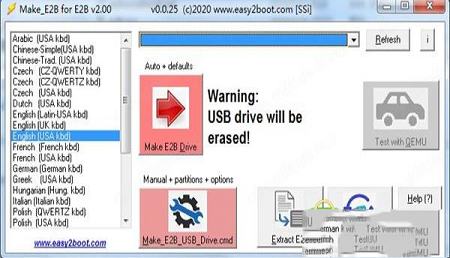
安装教程
1、在本站下载安装包;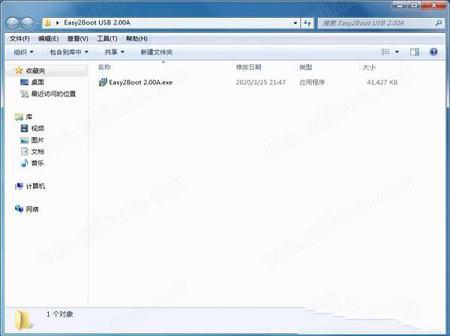
2、选择语言;
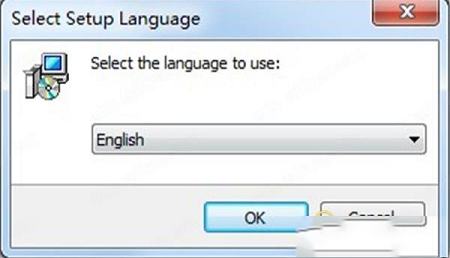
3、选择安装路径;
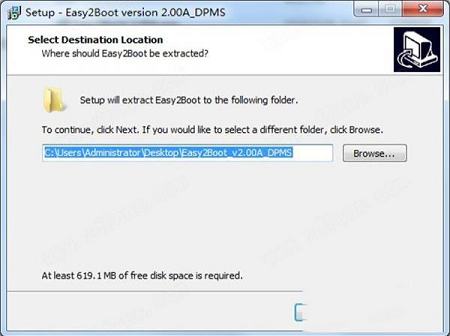
4、正在安装;
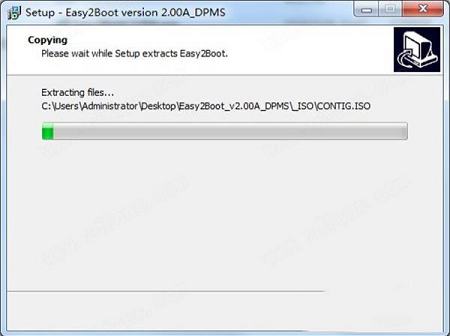
5、安装好后会生成一个“DPMS”文件夹,进去点击运行程序即可;
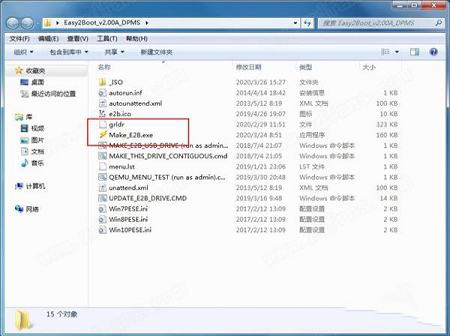
软件功能
1、使用Make_E2B GUI中的红色大号Make E2B驱动器按钮可以快速制作NTFS E2B驱动器(推荐)。2、使用Windows或Linux(便携式-无需安装到Windows)制作E2B USB驱动器。
3、支持可移动类型的USB闪存驱动器(和USB固定磁盘,但 某些负载需要采取额外的步骤)。
4、E2B支持FAT32,NTFS(推荐和默认),ExFAT(和有限的ext2 / 3/4)USB启动驱动器。
5、只需复制ISO文件(或删除它们),每次启动时都会自动创建一个新菜单。只需从USB驱动器中复制或删除文件即可添加或删除任何有效负载-无需编辑菜单,无需应用程序。需要-无需每月/每周/每天重新制作!
6、从 100个不同的ISO和映像启动 (只需将它们复制到USB驱动器即可!)-支持340多种不同类型。
7、添加100个多合一Windows安装ISO(使用Windows MPI Tool Kit转换为.imgPTN文件 )。
8、使用.imgPTN文件添加100个UEFI图像(例如Windows / Linux / KonBoot / Utilities) 。
9、添加100个完整的linux和WindowsToGo安装。
10、添加100个不同的Linux liveCD ISO,每个都具有 持久性 (使用ext2 / 3/4支持NTFS上的> 4GB持久性)。
11、直接从Windows .VHD和.WIM文件引导 -只需复制它们即可。
12、添加其他单分区可启动USB驱动器(例如Rufus,WinsetupFromUSB,YUMI,XBOOT等)的映像。
13、E2B菜单系统提供15 种以上的 语言(您也可以添加自己的语言)。
14、使用.imgPTN文件支持安全UEFI引导 。
15、包括来自PassMark的MemTest86(MBR和Secure-Boot UEFI有效负载)。
16、轻松创建完全自动化的Windows 7/8/10 unattend.XML文件,以便从未修改的Windows Install ISO(XMLtoE2B)引导。
17、用于无人值守的Windows安装(驱动程序+应用程序+更新+未更改的Windows Install ISO文件)(SDI_CHOCO功能)。
18、使用Chocolatey脱机软件包(无需创建自己的应用程序安装软件包)进行无人值守的Windows离线安装(驱动程序+应用程序+更新+ Windows ISO)。
19、几秒钟内即可更新到最新的E2B版本-无需重新格式化USB驱动器!将E2B更新到最新版本不会更改您的配置。
20、完全可配置- 每月更改墙纸, 菜单项, 菜单样式和大小, 字体, 行为,添加 密码保护,PIN码等。
21、显示原始的Linux ISO引导菜单-它与从linux CD引导时获得的菜单相同(活动,安装,安全模式,memtest等菜单选项)。
22、用户可配置且具有完整文档-您可以更改背景墙纸,标题和文本颜色,移动菜单位置,创建自己的子菜单,在菜单加载时发出蜂鸣声,添加自己的GFXBoot菜单,更改菜单字体,使用UTF菜单中的-8个非ASCII字符,定义自己的热键,添加自己的语言版本等。
23、包括各种示例“皮肤” / 主题。
24、与FlashBoot兼容 (使用FAT32引导非常老的系统,由于非标准的USB BIOS引导支持而无法从USB引导)。
25、即使它们不是连续的也不受写保护(ISOBOOT功能),也可以引导它们。
26、隐藏一些有效载荷, 以便只有您才能从它们引导。
27、来宾菜单 -密码保护完整菜单,因此其他用户从E2B驱动器启动时只会看到“来宾菜单”。
28、可以使用具有一个或多个分区的USB硬盘,并且仍可以UEFI引导(即使它们都是NTFS分区)-不需要复杂的GPT分区。
29、UEFI引导到NTFS分区(通过Clover +第一个FAT32 ptn)。
30、还支持双.imgPTN分区映像-例如FAT32 + NTFS或FAT32 + ext3。
31、支持多个UEFI安全启动负载。
32、包括Holmes.Sherlock的 PassPass for E2B ,可绕过Windows密码输入(从XP到Win10)和自动UtilMan Windows hack。
33、可使用\ _ISO \ MyE2B.cfg文件轻松配置 。
34、使用E2B_Editor.exe设计自定义菜单 。
35、使用TXT_Maker.exe自定义单个菜单项和每个项目的帮助文本 。
36、与Zalman ZM-VE200 / 350/500,IODD 2531/2541等兼容 (虚拟CD)
37、添加 GRUB2菜单SYST EM ,然后UEFI安全启动,以60个以上的Linux ISO文件包括那些通常不支持UEFI的引导!
38、WinBuilder ISO启动支持(必须将扩展名保持为.ISO)(v1.90 +)
39、将\ menu.lst属性设置为Hidden,然后运行UPDATE_E2B_DRIVE.cmd以在根目录中隐藏文件
40、Linux和FAT32都支持NTFS-使用udefrag使NTFS文件连续(v1.85 +)。
41、支持动画,图章和大字体(v1.79 +)。将您的公司徽标自动添加到“ STAMP”菜单墙纸中。
42、Windows实用程序SWITCH_E2B.exe允许您从Windows切换到任何.imgPTN文件-无需先进行MBR引导。
43、在Windows系统上保留E2B +有效载荷文件的“主副本”,并制作更多完全加载的E2B驱动器或“克隆”您的E2B驱动器。
软件特色
1、Easy2Boot Menu系统是100%免费的,并使用grub4dos +脚本。2、易于维护-只需复制您的ISO文件/.imgPTN文件/其他文件(或从USB驱动器中删除)-每次您从E2B USB驱动器启动时,都会自动创建一个新菜单。
3、无需再次格式化E2B USB驱动器,即使您想使用最新版本的E2B对其进行更新。
4、从USB驱动器直接MBR引导到未修改的文件: .ISO,.IMA,.IMG,.VHD,.VHDX,.WIM,WinBuilder WinPE ISO,Windows Install ISO, Linux ISO, FreeDOS,Hirens ISO, MemTest86,诊断程序,修复软件,防病毒清除程序等)。 文件扩展名 决定了E2B如何从中启动。E2B可以识别许多其他 “特殊”文件扩展名。
5、添加新的有效负载很快!将一个较大的ISO文件复制到USB驱动器比从ISO中提取数百个较小的文件要快得多。另外,当您不再需要备份和删除一个文件时,备份和删除文件也更加容易 。
6、该E2B下载是Windows自解压可执行文件.exe文件(提供了一个.zip文件Linux用户),它允许你做一个NTFS多重USB驱动器,只需点击几下鼠标。您还可以 使用bash shell脚本(在下载中提供)使用linux制作E2B USB驱动器。
7、您可以添加自己的文件,应用程序,便携式应用程序等。
8、通过将可启动UEFI的有效负载(ISO,磁盘映像,闪存驱动器等)转换为.imgPTN文件 (分区映像),可以进行 UEFI启动(包括安全启动)。使用 MPI工具包 制作用于MBR + UEFI引导的.imgPTN文件(支持安全引导)。添加第二个FAT32分区将使您能够将UEFI引导保护到UEFI映像,而无需MBR引导(请参阅此处)。
9、 Easy2Boot USB支持超过 340种不同类型 的ISO和有效载荷文件。
10、支持USB闪存驱动器(以及具有某些解决方法的 USB HDD \ SSD驱动器)(建议使用NTFS)。
11、E2B设计为可在各种不同的PC和笔记本电脑上工作,甚至包括具有错误/古怪BIOS的PC和笔记本电脑。
12、通用-与其他解决方案不同,发布新的Linux发行版时无需更新E2B
13、可能有多个linux ISO +持久性(通过.mnu菜单文件)-支持大于4GB的持久性文件。
14、添加其他单分区或双分区可启动USB驱动器的映像(例如,添加Rufus,WinsetupFromUSB,YUMI,XBOOT,DOS USB等的分区映像)。
15、E2B菜单系统的15 种以上语言。在E2B菜单中按F1以获得帮助。
16、通过SDI_CHOCO功能将E2B用于无人值守的Windows安装(使用未经修改的Microsoft Windows Install ISO文件进行驱动程序+应用程序+更新) -发行新版本的Windows时,只需在新的Windows ISO上复制即可!
17、完全可配置-可以轻松更改菜单文本,菜单顺序,菜单默认值,超时,背景墙纸,添加自己的grub4dos 菜单文件,添加自己的子菜单, 使用E2B_Editor GUI Windows应用程序配置菜单,并加载不同的菜单主题\外观和更多 ...
18、YouTube视频,免费的实时帮助和支持+ 电子书。
使用说明
快速入门(Windows用户)1. 下载Easy2Boot 并运行.exe文件-提示:万一引起问题,请先关闭AntiVirus程序。每天制造1000台E2B驱动器-如果E2B包含病毒,您会听说的!
.exe文件将E2B文件提取到系统上的新文件夹,然后自动运行MAKE_E2B.exe。它不会在Windows系统上安装任何程序。
如果您的防病毒程序阻止自解压缩.exe文件的下载,则可以从“ 备用下载区”下载.zip文件,然后将E2B文件提取到新文件夹并运行MAKE_E2B.exe(右键单击并以管理员身份运行)。
Linux用户可以在此处使用Shell脚本 来制作可引导的E2B USB驱动器,但是如果可能的话,请使用Windows系统来制作E2B驱动器,因为它会自动为您提供更兼容的两分区驱动器。
2. USB卷(C:-Z :)将显示在驱动器列表框中(USB驱动器必须具有Windows已分配的驱动器号-如果没有驱动器号,请使用位于以下位置的Make_E2B_USB_Drive.cmd按钮)表格的底部)。
选择E2B菜单语言(和键盘类型)。
选择要格式化的USB驱动器的驱动器号(将擦除所有 分区)。
单击红色的 Make E2B Drive 按钮。
这将自动制作一个NTFS格式的E2B USB驱动器(最大分区大小为137GB / 128GiB)。
只需忽略(或取消)任何要格式化新卷的Windows弹出框。
如果收到有关“ CLEAN”或“ MBR”等的错误消息,这是因为您的Windows Anti-Malware应用程序之一阻止了对USB驱动器的写入-请在任务管理器中查看并杀死它们(例如,Acronis Active Protection可能是即使您不知道也可以安装!)。
如何使用任何未使用的空间
E2B USB驱动器应具有两个或三个主分区。如果您使用的是大型USB驱动器(> 137GB),则可以将第二个分区用于自己的文件,便携式应用程序等。第一个分区由E2B使用,并且大小应为128GB或更小。
您可以在完成新的E2B USB驱动器后的测试,方法是单击“ 使用QEMU测试 ”按钮以运行32位仿真器并检查菜单。
您将不再需要此实用程序,因此请单击“ 退出”退出。
3.对于仅MBR引导,请将ISO文件复制到USB驱动器。
只需将您的有效载荷(.ISO)文件拖放到USB驱动器\ _ISO下的E2B菜单文件夹之一(菜单文件夹为大写字母-除了\ _ISO \ WINDOWS和\ _ISO \ AUTO文件夹,所有其他文件夹的行为相同-菜单标题将有所不同。您可以将FreeDOS ISO文件放入LINUX文件夹中!)
将Win10 安装程序ISO 复制 到USB驱动器的 \ _ISO \ WINDOWS \ WIN10 文件夹中,以将其添加到Windows“安装”菜单中。如果Windows Installer ISO位于正确的\ _ISO \ WINDOWS \ XXXX文件夹中,则它们将起作用。
将要在主菜单中列出的所有文件复制到\ _ISO \ MAINMENU文件夹。
将linux ISO 复制到 \ _ISO \ LINUX文件夹以将它们添加到Linux菜单。
将防病毒 ISO 复制到\ _ISO \ ANTIVIRUS文件夹,以将其添加到“防病毒”菜单。
将备份和其他实用程序(例如Flash实用程序) 复制到\ _ISO \ BACKUP菜单文件夹中...
您现在知道了吗:-)-您使用的菜单文件夹仅决定文件将在哪个菜单标题中列出。
除Windows Install ISO外,其他9个菜单文件夹中的任何一个都可以用于任何类型的ISO(菜单文件夹以大写字母表示)。
注意:如果您有USB硬盘,则除非您还连接WinHelper USB闪存驱动器或将ISO文件转换为.imgPTN文件,否则Windows Vista / 7/8/10安装ISO 可能无法工作。如果您使用的是E2B v1.A8或更高版本,则可能不需要WinHelper USB驱动器,因为E2B将使用WIMBOOT。
注意:对于UEFI引导,您需要先将ISO文件转换为.imgPTN文件,然后再将其添加到E2B USB驱动器中。
您无法UEFI引导到E2B菜单。
可以为MBR和UEFI引导设置E2B驱动器- 有关详细信息,请参见 此处。
有关Easy2Boot文件夹的更多详细信息,请参见此处。您也可以根据需要添加自己的菜单文件夹。
注意:始终检查“ 经过测试的有效载荷文件列表 ”以获取每种有效载荷文件的特殊说明。例如,可能需要将Hirens ISO重命名为.isowinvh,才能正确启动Mini XP。当您运行ISO文件时,E2B会为您提供有关可以使用的文件扩展名的建议。
提示:如果有任何问题,请 从文件名中删除空格或特殊字符,例如<>()&%和非ASCII符号等。 特别是WinPE ISO,.VHD和.WIM文件中不得包含空格。 同样,在不连续的情况下使用CONTIG.ISO引导的linux ISO的文件名中也不应包含空格(大多数情况下都不会)。
我使用_符号而不是文件名中的空格。
一旦ISO文件正确启动,您可以更改它的文件名,然后查看它是否仍然可以正常工作。例如,以名称“ Win10_x64_Eng.iso”开头,然后正常运行,将其重命名为“ Windows 10 64位English.iso”,或者您可以添加.txt文件 以显示其他菜单项,包括任何特殊菜单项。所需的字符和空格,以及所需的任何语言。
4.复制完所有有效负载文件后, 从E2B驱动器运行 \ MAKE_THIS_DRIVE_CONTIGUOUS.cmd,以运行WinContig.exe。
仅当.imgPTN和linux ISO文件碎片化时才需要执行此步骤,但是您现在也可以这样做。
大型Windows ISO和VHD不需要是连续的(除非它们非常分散),因此不必担心由于USB驱动器空间不足而无法对这些文件进行碎片整理。
Linux用户可以将命令行程序 defragfs 用于FAT32驱动器,或者将 udefrag 用于NTFS驱动器-二进制文件包含在\ _ISO \ docs \ linux_utils文件夹中。请转到 此处 获取说明。
5.现在,从USB驱动器启动,并玩得开心(观看 此视频 或 此视频, 如果不确定如何从USB驱动器引导 此视频 以及用于UEFI引导的视频)。
提示:您可以通过从USB驱动器运行\ QEMU_MENU_TEST(以admin身份运行).cmd 来测试它是否引导至E2B菜单 (这也可以运行某些32位有效负载-但速度可能很慢)。
请注意,E2B菜单系统仅在传统,MBR或CSM模式下启动。确保 在BIOS设置中启用CSM, 禁用安全启动 和 禁用快速启动
您可以 自定义E2B菜单,添加更多有效负载文件,并在此处阅读我的博客 以获取更多想法。
E2B可以识别许多不同的特殊 文件扩展名。
Linux ISO通常通常使用.iso文件扩展名。
对于其他文件,您可能需要更改文件扩展名以使其正确启动。
当您从菜单中选择ISO时,E2B可能建议使用更好的文件扩展名(例如.isofira01)。
如果看到此消息,请等待6秒钟,或者按Enter键继续,或者按Y键使用其他引导方法(可以更改此行为)。
如果ISO使用建议的文件扩展名正确启动,请更改E2B驱动器上ISO文件的文件扩展名,并且E2B不会再次提示您此消息。
配置E2B的方法有100多种-您可以使用\ _ISO \ E2B_Editor.exe更改菜单。
如果您 更新 到更高版本的E2B,则不必重新制作USB驱动器-只需单击“ 更新E2B驱动器” 按钮。
∨ 展开

 USB Secure(U盘加密软件)v2.18绿色版
USB Secure(U盘加密软件)v2.18绿色版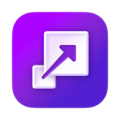 ON1 Resize 2023破解版 V17.0.1 免费版
ON1 Resize 2023破解版 V17.0.1 免费版
 U盘ID获取器 V1.0 绿色免费版
U盘ID获取器 V1.0 绿色免费版
 魔兽世界怀旧服大脚客户端 V3.4.1.188 官方版
魔兽世界怀旧服大脚客户端 V3.4.1.188 官方版
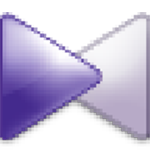 KMPlayerv4.2.2.5 绿色免安装版
KMPlayerv4.2.2.5 绿色免安装版
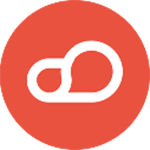 云上PDFv1.0.5.0 绿色免费版
云上PDFv1.0.5.0 绿色免费版
 超级街霸2v2020高清版
超级街霸2v2020高清版
 Photo Pos Pro 3v3.6破解版(附破解补丁)
Photo Pos Pro 3v3.6破解版(附破解补丁)
 惠普135a打印机驱动v1.0官方版
惠普135a打印机驱动v1.0官方版
 万能固态硬盘量产工具(SSD MP Tool) V2.2.32 最新免费版
万能固态硬盘量产工具(SSD MP Tool) V2.2.32 最新免费版
 魔百和通用刷机包 V2023 最新免费版
魔百和通用刷机包 V2023 最新免费版
 U盘防拷贝防复制系统绿色破解版 v5.78(永久免费使用)
U盘防拷贝防复制系统绿色破解版 v5.78(永久免费使用)
 一芯FC1179主控U盘量产工具 V20201118 绿色免费版
一芯FC1179主控U盘量产工具 V20201118 绿色免费版
 华艺U盘量产工具(HY APTool)v20180111官方版
华艺U盘量产工具(HY APTool)v20180111官方版
 慧荣SM3281黑片量产工具下载 v19.05.08.21绿色版
慧荣SM3281黑片量产工具下载 v19.05.08.21绿色版
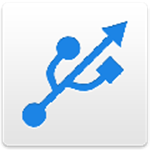 USB Network Gatev9.0.2236中文破解版
USB Network Gatev9.0.2236中文破解版
 慧荣sm2246xt量产工具 V2.5 汉化版
慧荣sm2246xt量产工具 V2.5 汉化版